excel表格不能滑动是怎么回事 excel表格无法移动是什么原因
更新时间:2023-08-07 16:59:51作者:jhuang
excel表格不能滑动是怎么回事,在使用Excel时会遇到Excel表格无法滑动的情况,当我们希望浏览或编辑一个较大的表格时,却发现无论怎么拖动滚动条,表格始终停留在原处。为什么Excel表格不能滑动?是什么原因导致了这个问题的出现?在本文中,我们将介绍Excel表格无法移动的原因以及解决方法。
具体解决方法如下:
1、打开excel软件,然后再开启或新建一份表格文档,按下键盘上的上下左右方向键,移动光标,看能否选择单元格。

2、按下方向键进行移动时,如果不能选择单元格,而是表格跟窗口跟着移动,检查一下在excel软件的左下方状态栏是否出现了“滚动”字样。

3、若出现了“滚动”,则表明手动开启了excel软件的滚动模式,想要退出滚动模式,需要在电脑键盘上找到“Scroll Lock”键(滚动锁定)。
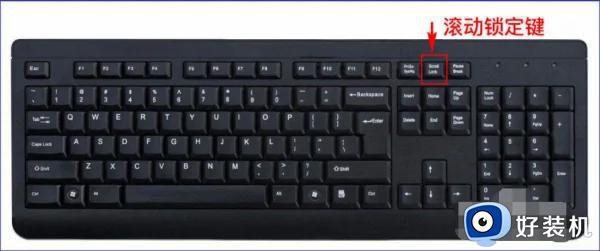
4、之所以excel进入了滚动模式,就是按下了键盘上的“Scroll Lock”键(滚动锁定),想要退出滚动模式,就再次按下该键即可退出。
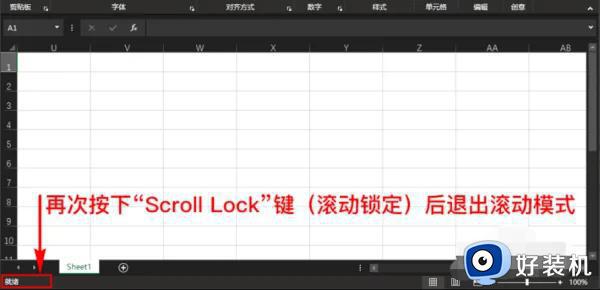
5、可以发现软件左下角的“滚动”字样已经消失了,表明已经退出滚动模式了,此时再通过上下左右方向键移动光标时,即可选择单元格了。

6、到此,退出excel软件的滚动模式后,就可以正常使用键盘上的上下方向键来移动和选择单元格了。

以上是关于Excel表格无法滑动的解决方法,如果您遇到此问题,请按照以上方法进行操作,希望这些方法能帮助到您。
excel表格不能滑动是怎么回事 excel表格无法移动是什么原因相关教程
- excel表格文字太长但不换行怎么回事 excel表格文字太长不自动换行如何处理
- 表格之间无法复制粘贴怎么回事 两个excel不能互相复制粘贴如何解决
- excel表格底色变成绿色怎么回事 excel表格底色变成绿色的原因和解决方法
- 如何设置表格滚动时标题不动 表格怎么让标题不滑动内容滑动
- excel不能排序是什么原因 excel表格无法排序如何解决
- excel无法复制粘贴是怎么回事 excel表格内容无法复制粘贴怎么解决
- excel表格无法新建工作表怎么回事 excel不能新建工作表的解决教程
- excel表格突然不能输入文字为什么 excel表格不能输入字如何解决
- excel不显示数字怎么回事 excel表格不显示数字如何处理
- wps文件(excel表格)页边距为啥自动会变 wps文件页边距自动变化原因
- 电脑无法播放mp4视频怎么办 电脑播放不了mp4格式视频如何解决
- 电脑文件如何彻底删除干净 电脑怎样彻底删除文件
- 电脑文件如何传到手机上面 怎么将电脑上的文件传到手机
- 电脑嗡嗡响声音很大怎么办 音箱电流声怎么消除嗡嗡声
- 电脑我的世界怎么下载?我的世界电脑版下载教程
- 电脑无法打开网页但是网络能用怎么回事 电脑有网但是打不开网页如何解决
电脑常见问题推荐
- 1 b660支持多少内存频率 b660主板支持内存频率多少
- 2 alt+tab不能直接切换怎么办 Alt+Tab不能正常切换窗口如何解决
- 3 vep格式用什么播放器 vep格式视频文件用什么软件打开
- 4 cad2022安装激活教程 cad2022如何安装并激活
- 5 电脑蓝屏无法正常启动怎么恢复?电脑蓝屏不能正常启动如何解决
- 6 nvidia geforce exerience出错怎么办 英伟达geforce experience错误代码如何解决
- 7 电脑为什么会自动安装一些垃圾软件 如何防止电脑自动安装流氓软件
- 8 creo3.0安装教程 creo3.0如何安装
- 9 cad左键选择不是矩形怎么办 CAD选择框不是矩形的解决方法
- 10 spooler服务自动关闭怎么办 Print Spooler服务总是自动停止如何处理
